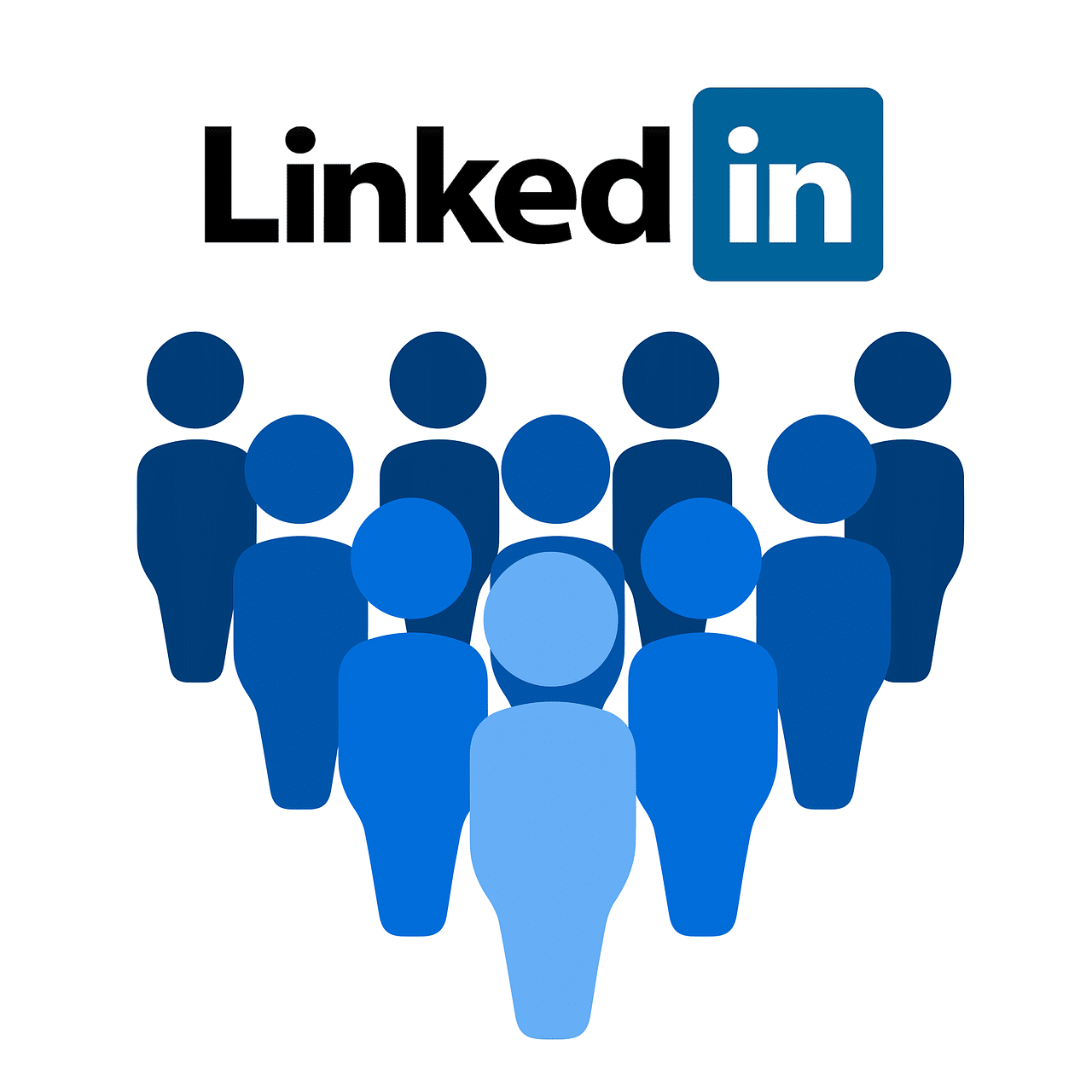Si une personne ne mérite plus votre connexion ou si vous êtes sur le point d’atteindre votre limite de connexion, il est facile de supprimer des connexions de votre profil LinkedIn. Voici comment le faire sur ordinateur de bureau et sur mobile.
Ce qu’il faut savoir lorsque vous supprimez une connexion LinkedIn
Lorsque vous supprimez une connexion, LinkedIn n’en informe pas l’utilisateur. Vous et l’utilisateur supprimé pouvez toujours voir les profils de l’autre, même après avoir été déconnectés.
Si vous avez des recommandations ou des approbations de l’utilisateur que vous supprimez, ces éléments seront retirés. Ils ne peuvent pas être restaurés, même si vous vous reconnectez avec cet utilisateur.
Supprimer des connexions LinkedIn sur le bureau
Si vous êtes sur un ordinateur Windows, Mac, Linux ou Chromebook, utilisez le site Web de LinkedIn pour supprimer des connexions.
Pour commencer, ouvrez votre navigateur Web et lancez le site LinkedIn. Connectez-vous à votre compte sur le site.
Dans la barre supérieure de LinkedIn, cliquez sur » Mon réseau » pour afficher vos connexions.
Cliquez sur « Mon réseau » en haut.
Dans la barre latérale gauche, cliquez sur « Connexions ».
Sélectionnez « Connexions » dans la barre latérale de gauche.
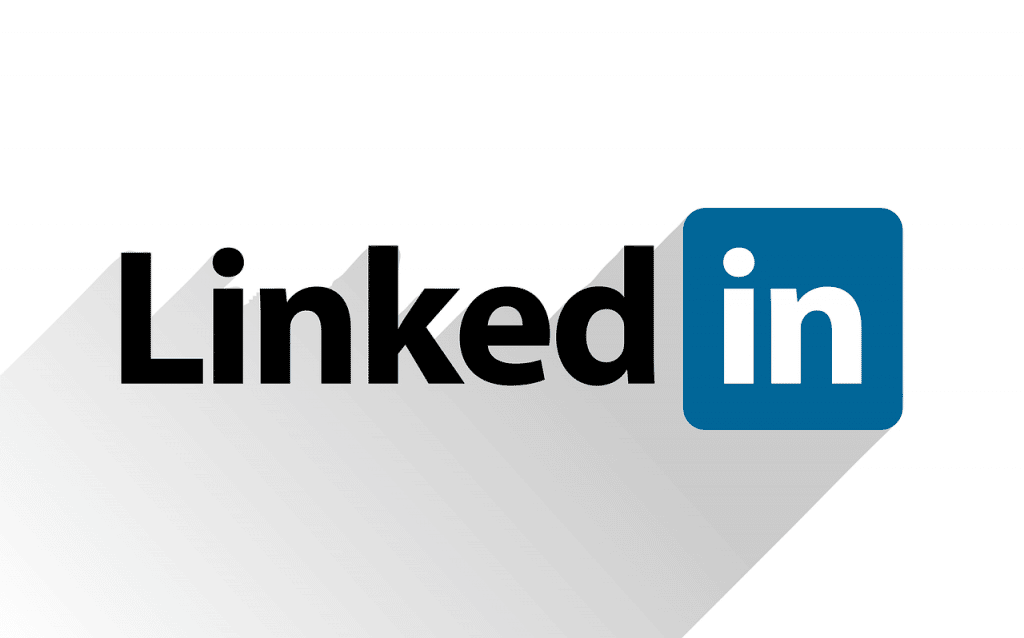
Vous verrez toutes vos connexions LinkedIn.
Trouvez la personne à supprimer, et à côté du nom de cette personne, cliquez sur les trois points.
Cliquez sur les trois points à côté d’une connexion.
Dans le menu qui s’affiche, sélectionnez « Supprimer la connexion ».
Cliquez sur « Supprimer la connexion ».
Une boîte « Supprimer la connexion » s’ouvre. Au bas de cette boîte, cliquez sur « Supprimer ».
Et voilà, vous êtes prêt. La personne que vous avez sélectionnée a été supprimée de votre liste de connexions LinkedIn.
Vous pouvez également supprimer une connexion via la page de profil de la personne. Pour ce faire, ouvrez la page de profil de cette personne sur LinkedIn. Ensuite, cliquez sur l’option Plus > Supprimer la connexion.
Sélectionnez Plus > Supprimer la connexion sur la page de profil.
Confirmez l’invite et votre connexion sera supprimée. Bonne lecture !
Supprimer des connexions LinkedIn sur un appareil mobile
Sur un appareil mobile comme un iPhone, un iPad ou un téléphone Android, utilisez l’application LinkedIn pour supprimer des connexions.
Pour commencer, lancez l’application LinkedIn sur votre téléphone. Dans la barre inférieure de l’application, appuyez sur « Mon réseau ».
Appuyez sur « Mon réseau » en bas de la page.
En haut de la page, appuyez sur « Gérer mon réseau ».
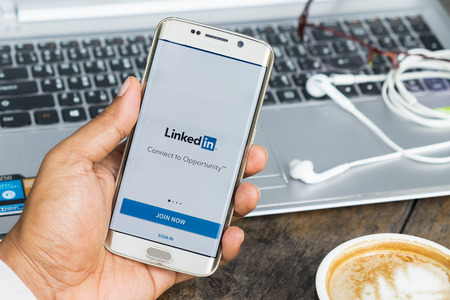
Sélectionnez « Gérer mon réseau ».
Appuyez sur « Connexions » pour accéder à vos connexions actuelles.
Accédez à la page « Connexions ».
Dans la liste des connexions, trouvez la personne à supprimer. Puis, à côté du nom de cette personne, appuyez sur les trois points.
Appuyez sur les trois points à côté d’une connexion.
Dans le menu à trois points, appuyez sur « Supprimer la connexion ».
Sélectionnez « Supprimer la connexion » dans le menu.
Appuyez sur « Supprimer » dans l’invite pour confirmer votre choix.
Sélectionnez « Supprimer » dans l’invite.
L’utilisateur sélectionné est maintenant supprimé de votre liste de connexions LinkedIn. Vous êtes prêt.
N’oubliez pas que la suppression d’une connexion n’empêche pas l’utilisateur de se reconnecter avec vous. Si vous souhaitez empêcher une personne de consulter votre profil ou de vous envoyer des demandes de connexion, bloquez-la plutôt sur la plateforme.